
【YouTube】コメント・動画・チャンネルをブロックする方法!
Contents[OPEN]
YouTube Studioのチャンネルからブロックする
メッセージを送ったりチャンネル登録ができるということは、YouTubeにGoogle アカウントを登録しており、動画の投稿有無に関わらず自分のページが開設されています。
スマホでもPCでも、画面に出ている自分のアイコンをクリックすると出てくる一覧に「YouTube Studio」が表示されます。
ここから設定変更が可能です。
これからご紹介する手順は、すべてのユーザー共通のやり方になります。
そこから設定するのであれば、先にメッセージを投稿した相手のチャンネルをブラウザで検索し、その相手のURLをまず準備する必要があるのです。
準備ができたら、「設定」の「コミュニティ」を開くと、「非表示のユーザー」を設定できるボックスが用意されているので、そこにURLを入力してください。
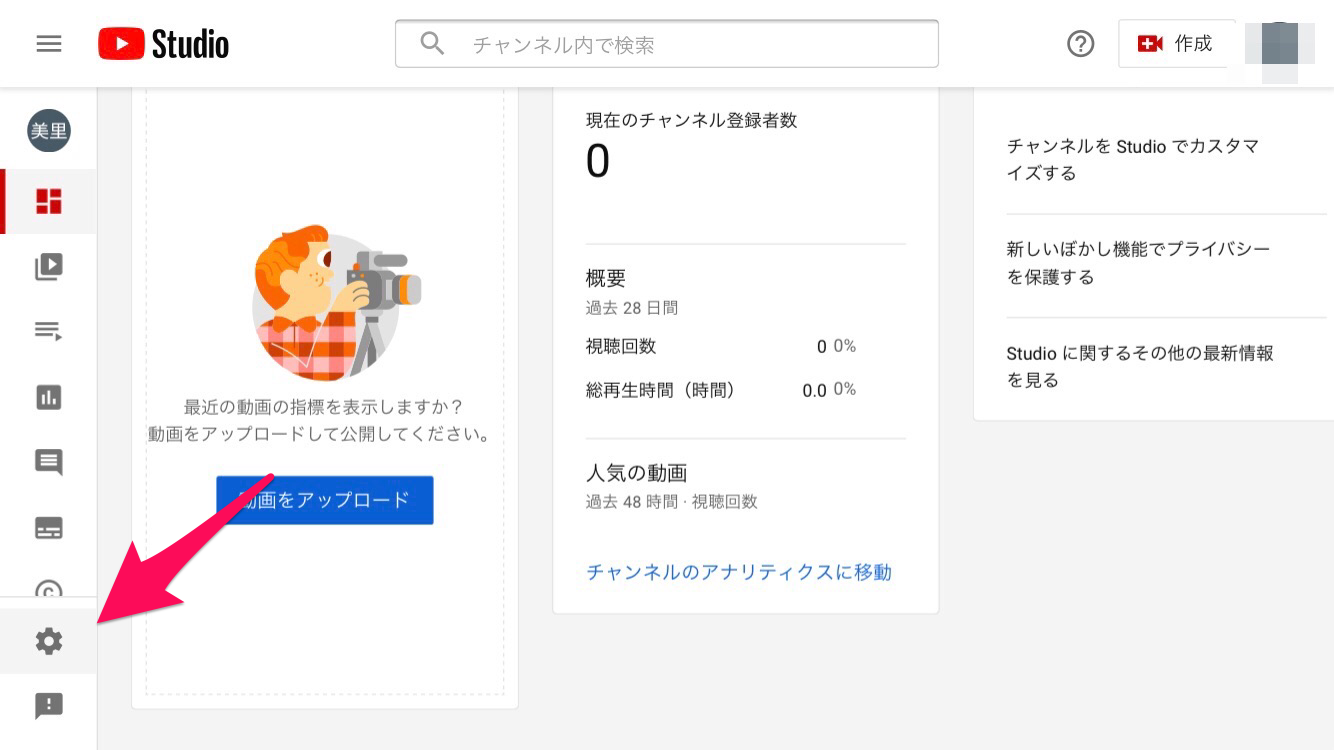
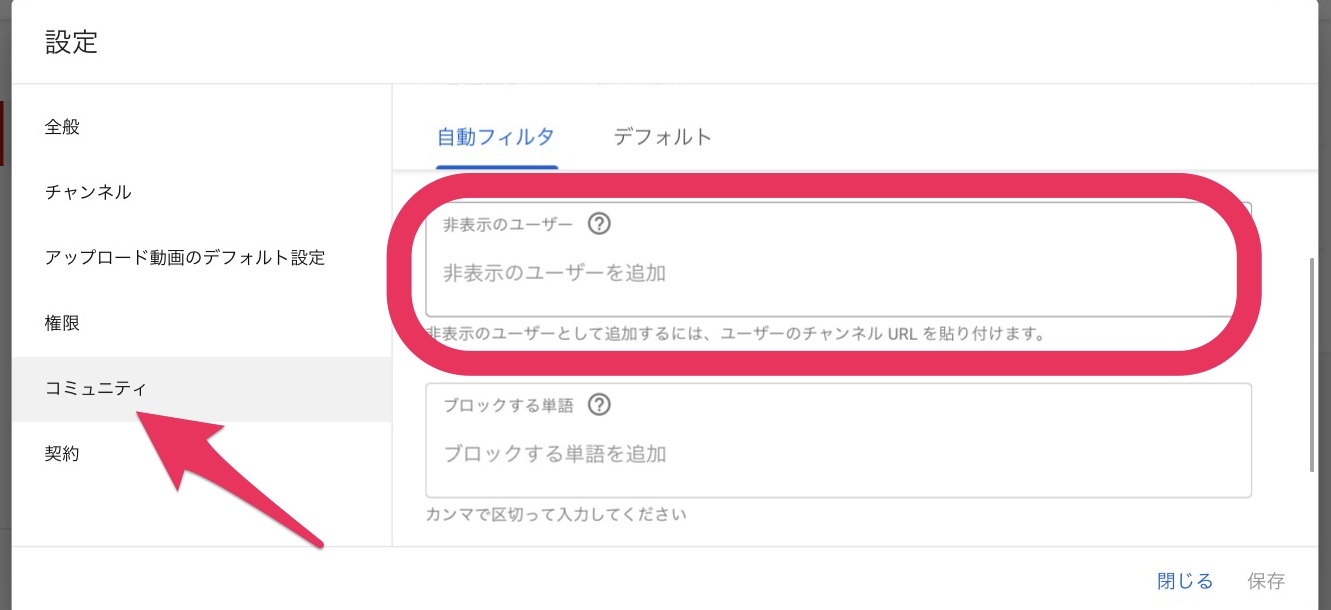
最後に「保存」を押せば設定完了です。
問題のあるコメントはYouTubeに報告しよう
配信者・視聴者共に、ブロックや非表示だけでなく、不適切な投稿をYouTubeに報告でき、その操作方法はどちらも同じです。
不快になるものやしつこいものなど、問題があると思われるものについては報告してみても良いかもしれませんね。
コメントの横にある「その他メニューマーク」を押すと、「報告」ボタンが表示されるのでタップしてください。
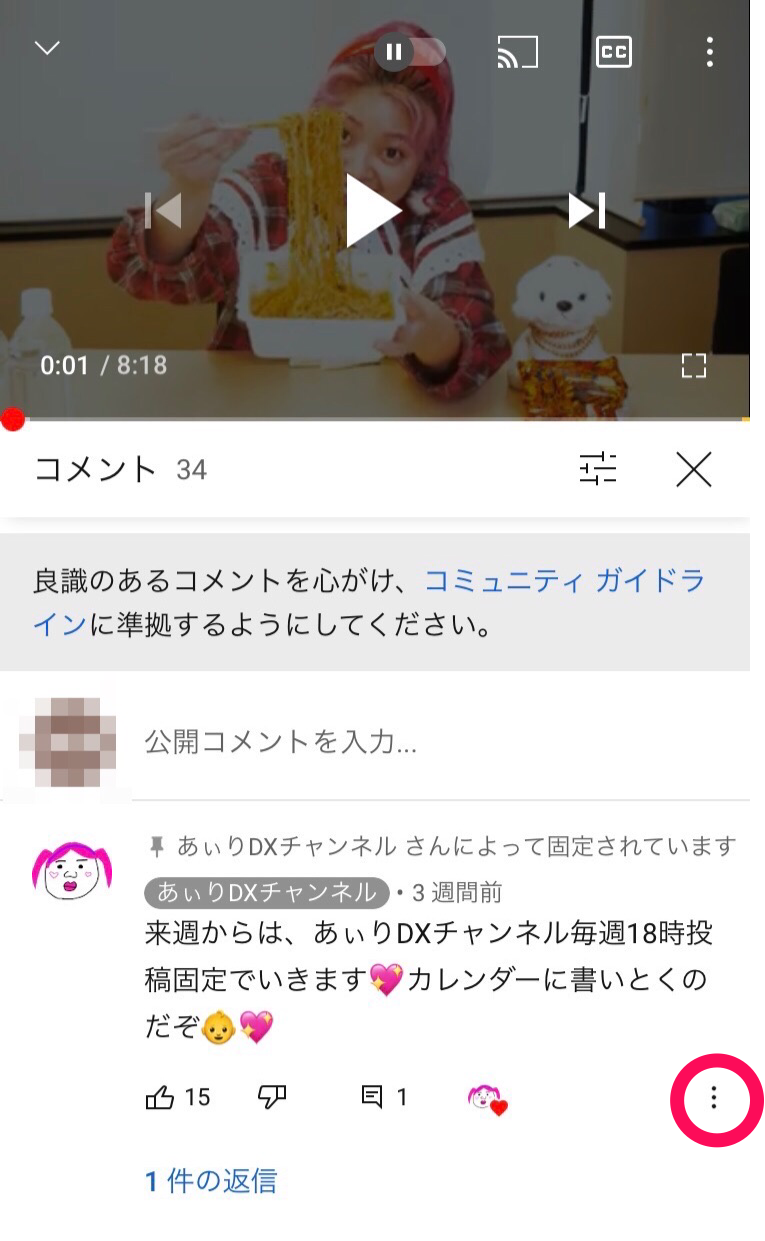
報告内容を選ぶ画面が出てくるので、対象の内容を選択し、「報告」を押すと運営側に通報することができます。
【YouTube】チャットで視聴者をブロックする方法
ここまでは、すでに投稿されている動画に関する操作方法について確認してきました。
では、ライブ配信のチャットで特定の視聴者を表示させない方法はあるのでしょうか?
リアルタイムでの配信は事前に止めることができず、トラブルに発展してしまう可能性があります。
中にはルールを守れない方がいる可能性があるので、ライブ配信をする機会があったら、出てこないようにする方法を覚えておきましょう。
視聴者をブロックする方法
視聴者が投稿したコメントをタップし、「ブロック」ボタンが表示されるので押すと出てこないようにすることができます。
しかし、この方法は視聴者が他の視聴者を拒否できる方法で、配信者はこの手順では設定することができません。
配信者が書き込まれるコメントを非表示にしたいときには、信頼できるユーザーを「モデレーター」に指名し、不快な内容や嫌がらせができないように、一時的に制限することが可能です。
注意!ブロックしてもメッセージが表示される場合がある
設定が完全に反映されるまでに最長48時間かかることがあります。
そのため、配信中に出てこないように設定しても、すぐに反映されずメッセージが表示されてしまう可能性があるのです。
その場合は、反映されるまで待つしかないので、配信前に投稿禁止ワードの設定をするなどして対策をしておきましょう。